快速将区域导出或保存为CSV、HTML、PDF或工作簿格式
Kutools for Excel
为 Excel 增添 300 多种
强大功能
通常情况下,Excel 并未提供快速将某个区域导出或保存为 CSV 或 Excel 文件的选项。如果您想在 Excel 中将某个数据区域保存为 CSV 或工作簿,可能需要使用 VBA 宏来实现,或者将该区域复制到剪贴板并粘贴到新的工作簿中,然后将其保存为 CSV 或工作簿。Kutools for Excel 通过为 Excel 用户提供“导出区域至文件”工具,帮助用户快速完成以下操作:
点击 Kutools Plus >> 导入与导出 >> 导出区域至文件。请参见截图:
 |  |
将数据区域导出或保存为新工作簿
通过此“导出区域至文件”工具,您可以快速将选定的区域导出或保存为新的工作簿。
1. 选择要导出的区域,并通过点击 Kutools Plus > 导入与导出 > 导出区域至文件 来应用此工具。
2. 在“导出区域至文件”对话框中,请在文件类型下勾选 Excel 工作簿,并指定其他选项:
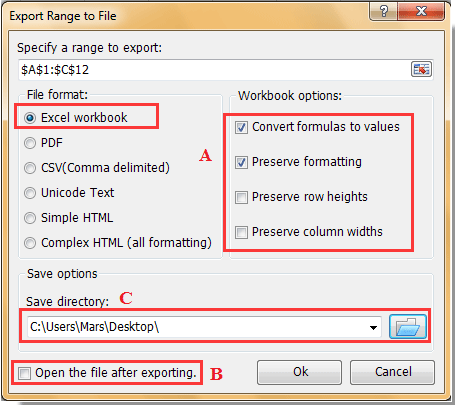
A: 将公式转变为值:最终文件中将显示所选区域内每个公式的计算结果,而不是公式本身。 保留行高/列宽:最终文件中将保留行高和列宽。
保留属性:最终文件中将保留区域的格式设置。
B : 导出区域内的数据后打开文件:导出完成后将自动打开最终文件。
C: 保存路径:选择一个文件夹位置存放最终文件。
3. 然后点击确定按钮。所选区域已被导出到工作簿中。
将数据区域导出或保存为 PDF 文件
您可以按照以下步骤将选定区域保存为 PDF 文件。
1. 选择要保存为 PDF 文件的区域,然后通过点击 Kutools Plus > 导入与导出 > 导出区域至文件 应用此工具。
2. 在“导出区域至文件”对话框中,在文件类型部分选择 PDF 选项,然后指定其他选项如下所示。
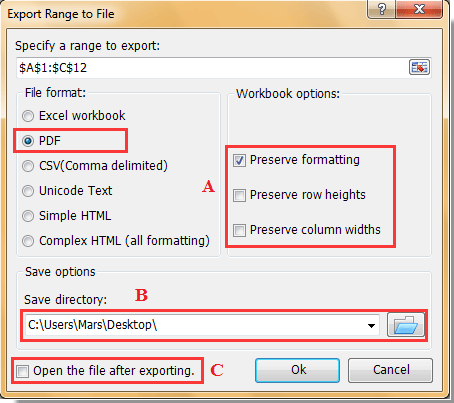
A: 保留属性/行高/列宽:最终导出的 PDF 文件中将保留所有格式、行高和列宽。
B: 保存路径:选择一个文件夹以保存导出的 PDF 文件。
C: 导出区域内的数据后打开文件:勾选此选项后,导出完成后将自动打开导出的 PDF 文件。
3. 然后点击确定按钮开始导出。
将数据区域导出或保存为逗号分隔的 CSV 文件
如果要在 Excel 中将某个日期范围导出或保存为逗号分隔的 CSV 文件,可以按以下步骤快速完成:
1. 请选择区域,然后通过点击 Kutools Plus >> 导入与导出 >> 导出区域至文件 应用此工具。
2. 转到“导出区域至文件”对话框,请在文件类型下勾选 CSV(逗号分隔),并指定其他选项:
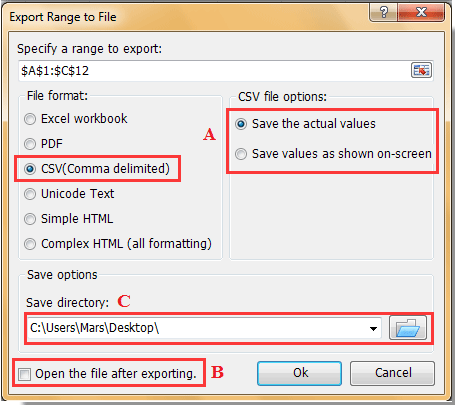
A: 保存实际值:最终文件中将显示实际值。
保存屏幕上显示的值:最终文件中的值将与您在计算机屏幕上看到的一致。
B : 导出区域内的数据后打开文件:导出完成后将自动打开最终文件。
C: 保存路径:选择一个文件夹位置存放最终文件。
3. 然后点击确定按钮开始导出。
将数据区域导出或保存为文本文件
如果要在 Excel 中将某个数据区域导出或保存为文本文件,可以按以下步骤完成:
1. 请选择一个区域,然后通过点击 Kutools Plus > 导入与导出 > 导出区域至文件 应用此工具。
2. 转到“导出区域至文件”对话框,请在文件类型下勾选 Unicode 文本,并指定其他选项:
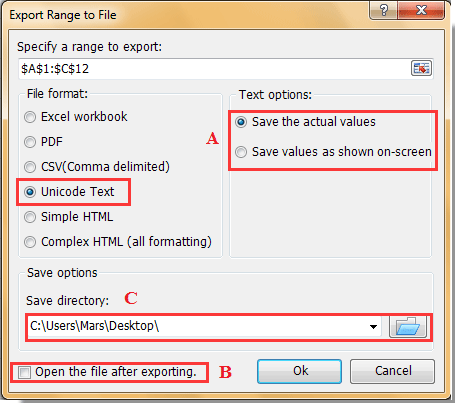
A: 保存实际值:最终文件中将显示实际值。
保存屏幕上显示的值:具有格式化精度的值将显示所有小数位。
B : 导出区域内的数据后打开文件:导出完成后将自动打开最终文件。
C: 保存路径:选择一个文件夹位置存放最终文件。
3. 然后点击确定。您将看到如下面截图所示的最终文本文件:
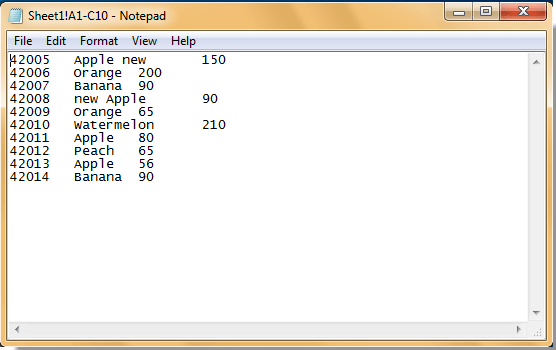
将数据区域导出或保存为 HTML 文件
如果要在 Excel 中将某个数据区域导出或保存为 HTML 文件,请按照以下步骤操作:
1. 请选择一个区域,然后通过点击 Kutools Plus > 导入与导出 > 导出区域至文件 应用此工具。
2. 转到“导出区域至文件”对话框,请在 文件类型下勾选简单网页或复杂网页,并指定其他选项:
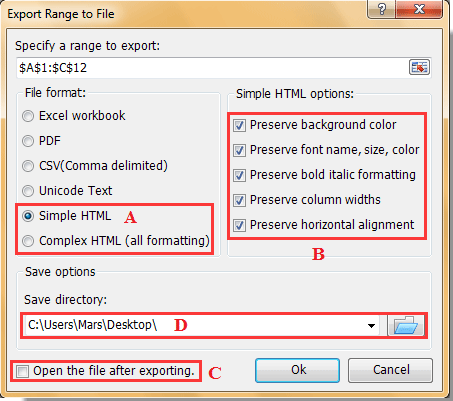
A : 简单网页:文件将以网格线形式导出,以下选项可以在导出的文件中保留:背景色、字体名称、字号、字体颜色、粗体斜体、列宽和水平对齐方式。
复杂网页:所选区域的所有格式将在最终文件中保留。
B : 最终文件中可以保留的格式。
C : 导出区域内的数据后打开文件:导出完成后将自动打开文件。
D: 保存路径:选择一个文件夹位置存放最终文件。
3. 然后点击确定。您将看到如下面截图所示的结果:

演示:快速将区域导出或保存为 CSV、HTML、PDF 或工作簿格式
推荐的生产力工具
Office Tab:在 Microsoft Office 中使用便捷的标签页,就像 Chrome、Firefox 和新版 Edge 浏览器一样。通过标签轻松切换文档 —— 不再有杂乱的窗口。了解更多...
Kutools for Outlook:Kutools for Outlook 为 Microsoft Outlook 2010–2024(及更高版本)以及 Microsoft 365 提供 100 多种强大功能,帮助您简化邮件管理并提高生产力。了解更多...
Kutools for Excel
Kutools for Excel 提供 300 多种高级功能,帮助您简化在 Excel 2010 – 2024 和 Microsoft 365 中的工作。上述功能只是众多节省时间的工具之一。

